博主简介:曾任职于互联网巨头tencent,网络安全领军企业venustech的员工,同时也是阿里云开发社区的专家博主,微信公众号java基础笔记的优质创作者,csdn的优质创作博主,创业者及知识共享者。
一、前言 Python是一门易于掌握且功能强大的编程语言。它提供了高效的高级数据结构,并支持简单有效的面向对象编程。Python的优雅语法、动态类型以及解释型语言的特性,使其成为在各种平台上进行脚本编写和快速应用开发的理想选择。接下来,我们将探讨如何在个人电脑上构建Python开发环境。
二、在Windows系统上安装Python 由于Python是一门跨平台的编程语言,因此Python程序可以在不同的操作系统上运行。然而,安装Python开发环境的方法因操作系统而异。以下是如何在Windows操作系统上搭建Python开发环境的步骤。
1、下载Python安装包 访问Python官方网站,下载适用于Windows环境的Python安装程序,如右图所示。根据您的操作系统类型(通常是64位)选择合适的安装程序进行下载。
 2、安装Python 运行下载的Python安装程序后,首先勾选“Add Python 3.6 to PATH”选项,只有这样才能将安装路径添加到系统环境变量Path中,然后选择自定义安装或默认安装。本例中选择了自定义安装,如图所示。
2、安装Python 运行下载的Python安装程序后,首先勾选“Add Python 3.6 to PATH”选项,只有这样才能将安装路径添加到系统环境变量Path中,然后选择自定义安装或默认安装。本例中选择了自定义安装,如图所示。
立即学习“Python免费学习笔记(深入)”;
 注意:如果在安装过程中没有勾选“Add Python 3.6 to PATH”选项,那么系统将无法自动配置环境变量,安装完成后需要手动添加Python的安装路径到环境变量中。
注意:如果在安装过程中没有勾选“Add Python 3.6 to PATH”选项,那么系统将无法自动配置环境变量,安装完成后需要手动添加Python的安装路径到环境变量中。
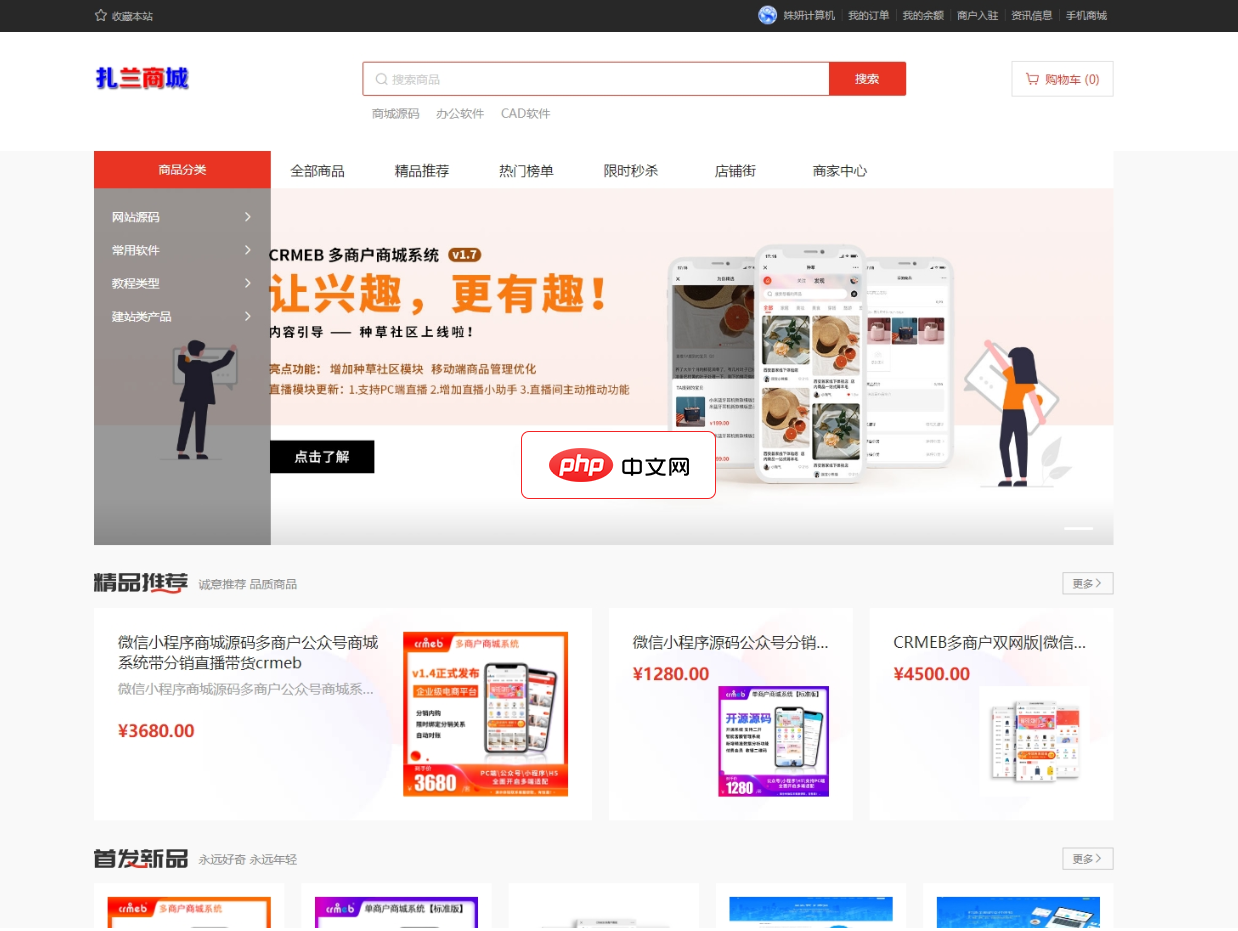
基于ThinkPhp6+ swoole4+uniapp 开发的一套CRMEB新零售多商户商城系统。如果不会搭建请到 查看搭建说明系统环境推荐 使用 宝塔配置环境centos PHP7.3 mysql5.6新增功能: 01·新增支持销售虚拟产品自动发货 02.支持销售链接与卡密可导入导出 03.自定义后台路径对后台进行保护 04.新增支持商家缴纳保证金功能 05·违法或侵权商品一键举报功能 06·仲
 0
0

在打开的对话框中选择Python提供的工具包,通常保持默认全部选中,然后点击“Next”按钮,如图所示。
 在这里插入图片描述 在打开的对话框中勾选第一项“Install for all users(为所有用户安装)”,然后点击“Browse”按钮选择安装目录,最后点击“Install”按钮,如图所示。
在这里插入图片描述 在打开的对话框中勾选第一项“Install for all users(为所有用户安装)”,然后点击“Browse”按钮选择安装目录,最后点击“Install”按钮,如图所示。
 开始安装并显示安装进度,如右图所示。安装成功后,点击“Close”按钮关闭对话框即可。
开始安装并显示安装进度,如右图所示。安装成功后,点击“Close”按钮关闭对话框即可。
 3、验证Python是否安装成功 打开命令提示符窗口,输入“python”命令。如果显示如图所示的结果,则表示Python已成功安装。
3、验证Python是否安装成功 打开命令提示符窗口,输入“python”命令。如果显示如图所示的结果,则表示Python已成功安装。
 三、参考四、总结
三、参考四、总结
以上就是python基础之搭建开发环境的详细内容,更多请关注php中文网其它相关文章!

python怎么学习?python怎么入门?python在哪学?python怎么学才快?不用担心,这里为大家提供了python速学教程(入门到精通),有需要的小伙伴保存下载就能学习啦!

Copyright 2014-2025 https://www.php.cn/ All Rights Reserved | php.cn | 湘ICP备2023035733号